- คุณอาจสังเกตเห็นว่าแอป Office ติดตั้งมาพร้อมกับ Windows 10 บนพีซีของคุณ
- คุณอาจพยายามลบออกแล้ว แต่ยังคงปรากฏขึ้นอีก ดังนั้นเราจึงแสดงให้คุณเห็นการถอนการติดตั้งให้ดี
- อย่างไรก็ตาม หากคุณต้องการทราบข้อมูลเพิ่มเติมเกี่ยวกับชุดโปรแกรม Office โปรดดูบทความใน articlesของเรา Microsoft Office Hub.
- บทช่วยสอนที่คล้ายกันเพิ่มเติมเช่นนี้สามารถพบได้ใน คู่มือการกำจัด บนเว็บไซต์.

ซอฟต์แวร์นี้จะช่วยให้ไดรเวอร์ของคุณทำงานอยู่เสมอ ทำให้คุณปลอดภัยจากข้อผิดพลาดทั่วไปของคอมพิวเตอร์และความล้มเหลวของฮาร์ดแวร์ ตรวจสอบไดรเวอร์ทั้งหมดของคุณตอนนี้ใน 3 ขั้นตอนง่ายๆ:
- ดาวน์โหลด DriverFix (ไฟล์ดาวน์โหลดที่ตรวจสอบแล้ว)
- คลิก เริ่มสแกน เพื่อค้นหาไดรเวอร์ที่มีปัญหาทั้งหมด
- คลิก อัพเดทไดรเวอร์ เพื่อรับเวอร์ชันใหม่และหลีกเลี่ยงระบบทำงานผิดปกติ
- DriverFix ถูกดาวน์โหลดโดย 0 ผู้อ่านในเดือนนี้
ผู้ใช้ Windows 10 จำนวนมากรายงานว่าพวกเขาเห็นแอป Office ในระบบหลังจากติดตั้งระบบปฏิบัติการใหม่ แม้ว่าพวกเขาจะไม่ได้ร้องขอก็ตาม
แอป Office ให้ข้อมูลเชิงลึกที่ดีเกี่ยวกับสถานะปัจจุบันของคุณโดยพิจารณาจากแอป Office รวมถึง OneDrive แน่นอนว่ามันมาพร้อมกับการติดตั้งล่วงหน้า และเราสามารถพูดได้อย่างปลอดภัยว่านี่เป็นส่วนสำคัญของการตลาดแบบมืออาชีพของ Microsoft
แต่อย่างไรก็ตาม ผู้ใช้ควรจะสามารถถอนการติดตั้งได้หากเห็นว่ามากเกินไปหรือไม่จำเป็น เราจะแสดงวิธีจัดการกับแอป Office ให้ประสบความสำเร็จ
ฉันจะถอนการติดตั้งแอป Office จาก Windows 10 ได้อย่างไร
- ใช้เครื่องมือถอนการติดตั้งโดยเฉพาะ
- ใช้วิธีถอนการติดตั้งแบบคลาสสิก
- ถอนการติดตั้ง My Office ด้วย Power Shell
1. ใช้เครื่องมือถอนการติดตั้งโดยเฉพาะ
โปรดทราบว่าผู้ใช้บางคนระบุว่าแม้หลังจากที่พวกเขาถอนการติดตั้งแอป Office แล้ว แอปนั้นก็ยังปรากฏขึ้นอีกครั้ง ดังนั้นเพื่อให้แน่ใจว่าไฟล์ทั้งหมดที่เกี่ยวข้องกับแอพถูกลบ เราขอแนะนำให้ใช้เฉพาะ a ตัวถอนการติดตั้ง เช่น โปรแกรมถอนการติดตั้ง Revo.
เครื่องมือนี้มีประสิทธิภาพมากในการลบไฟล์ โฟลเดอร์ และ/หรือรายการรีจิสทรีที่เหลือออกจากโปรแกรมที่ไม่ต้องการ นอกเหนือจากการถอนการติดตั้งโปรแกรม Revo ยังสแกนหาความมึนงงของแอพที่เกี่ยวข้องที่เหลืออยู่ในระบบ
นอกจากนี้ ด้วย Revo เวอร์ชันฟรี คุณยังสามารถuติดตั้งแอพ Windows หรือส่วนขยายเบราว์เซอร์
หากคุณมีปัญหาร้ายแรงกับบางโปรแกรม คุณสามารถไปที่ Revo เวอร์ชันที่ต้องชำระเงิน และใช้ตัวเลือกบังคับถอนการติดตั้งหรือถอนการติดตั้งอย่างรวดเร็ว/หลายรายการ
หลังจากจัดการกับโปรแกรมที่ไม่ต้องการแล้ว คุณสามารถใช้เครื่องมือทำความสะอาดที่รวมอยู่ใน Revo Uninstaller เพื่อกำจัดองค์ประกอบขยะและลบไฟล์ประวัติที่ไม่ได้ใช้

โปรแกรมถอนการติดตั้ง Revo
ถอนการติดตั้งซอฟต์แวร์ทั้งหมด และตรวจสอบให้แน่ใจว่าไม่มีร่องรอยของมันหลงเหลืออยู่ด้วย Revo Uninstaller
เข้าไปดูในเว็บไซต์
2. ใช้วิธีถอนการติดตั้งแบบคลาสสิก
- เปิด เริ่ม.
- มองหา สำนักงาน ใน โปรแกรม รายการ.
- คลิกขวาที่ สำนักงาน และคลิก ถอนการติดตั้ง.
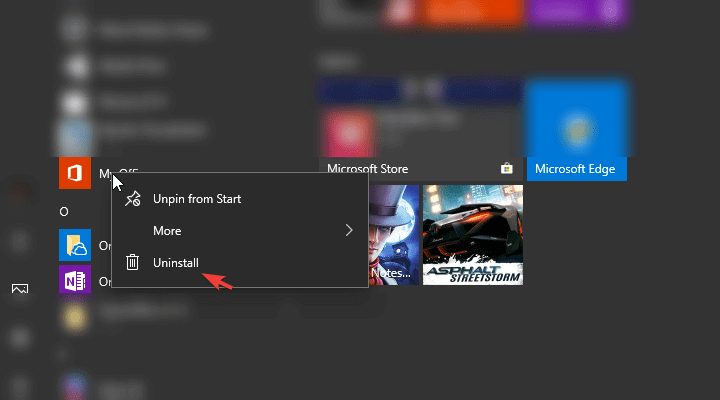
- หรือคุณสามารถเปิด ตั้งค่า > แอพ > แอพและคุณสมบัติ. มองหา สำนักงาน, ขยายและคลิก ถอนการติดตั้ง.
นี่เป็นวิธีที่คลาสสิกและง่ายที่สุดในการถอนการติดตั้งโปรแกรมใดๆ โดยที่คุณไม่ต้องพบข้อผิดพลาดใดๆ
3. ถอนการติดตั้ง Office ด้วย PowerShell
- คลิกขวาที่เริ่มและเปิด PowerShell (ผู้ดูแลระบบ)
- ในบรรทัดคำสั่ง ให้คัดลอกและวางคำสั่งต่อไปนี้แล้วกด Enter
Get-AppxPackage *officehub* | Remove-AppxPackage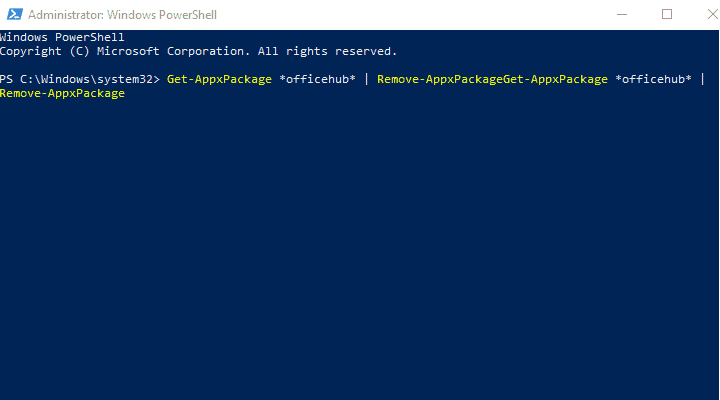
- หลังจากเสร็จแล้ว ให้รีสตาร์ทพีซีของคุณและค้นหาการเปลี่ยนแปลง
ต้องการลบแอพในตัวออกจาก WIM-File หรือไม่? นี่คือวิธีการดำเนินการกับ Powershell
สิ่งนี้ควรทำ มีอีกวิธีหนึ่งในการล้าง bloatware ทั้งหมดจากเครื่อง Windows 10 ของคุณและเราได้อธิบายไว้ใน บทความนี้. ตรวจสอบให้แน่ใจว่าได้ดู
นอกจากนี้ เรายินดีรับฟังความคิดเห็นของคุณในส่วนความคิดเห็นด้านล่าง เราหวังว่าจะได้ยินจากคุณ.


